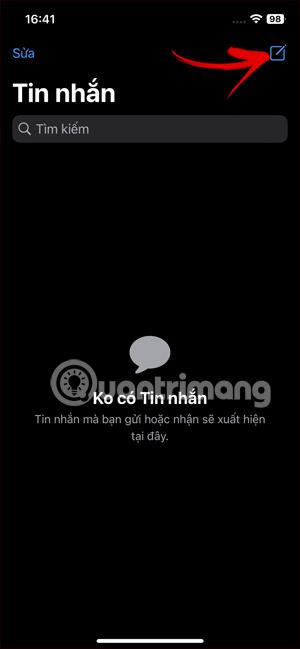„iPhone Messages“ programai priklauso lipdukų parduotuvė, kurią galite pasirinkti atsisiųsti pagal savo pageidavimus, be pačių sukurtų lipdukų „iPhone Messages“ . Lipdukų temos išdėstytos tokia tvarka, kokia jas atsisiunčiate, tačiau galime pertvarkyti šią tvarką, kad ji atitiktų jūsų naudojimo poreikius, kai siunčiame lipdukus „iPhone“ programoje „Messages“. Toliau pateiktame straipsnyje bus nurodyta, kaip valdyti lipdukus „iPhone Messages“.
Kaip tvarkyti lipdukus „iPhone Messages“.
1 žingsnis:
Atidarykite programą Messages savo iPhone, tada spustelėkite pliuso piktogramą dešiniajame kampe, kad sukurtumėte naują pranešimą. Tada pranešimų sąsajoje spustelėkite pliuso piktogramą .
Dabar spustelėkite Lipdukai , kad atidarytumėte lipduką pranešime.



2 žingsnis:
Jei norite, kad pranešime būtų rodoma esamų lipdukų sąsaja, slinkite žemyn į sąrašo apačią ir pasirinkite Redaguoti .

3 veiksmas:
Lipdukų, pasiekiamų iPhone pranešimuose, sąrašas, kad galėtumėte pertvarkyti užsakymą, kaip norite, arba ištrinti lipdukus, kurių nenorite naudoti. Norėdami pakeisti tvarką , paspauskite ir palaikykite 3 brūkšnelių piktogramą ant lipduko, tada perkelkite lipduką į norimą vietą .

4 veiksmas:
Jei norite ištrinti bet kurį šiame sąraše esantį lipduką , tiesiog braukite iš dešinės į kairę ir spustelėkite Ištrinti , kad ištrintumėte šį lipduką. Galiausiai dešiniajame kampe spustelėkite Atlikta, kad išsaugotumėte naujus pakeitimus.

Taigi lipdukų, rodomų pranešimuose iPhone, tvarka buvo pakeista pagal jūsų skonį. Galiausiai, kaip įprasta, pasirinkite lipduką, kurį norite naudoti žinutėje.
Vaizdo pamoka apie lipdukų tvarkymą „iPhone Messages“.